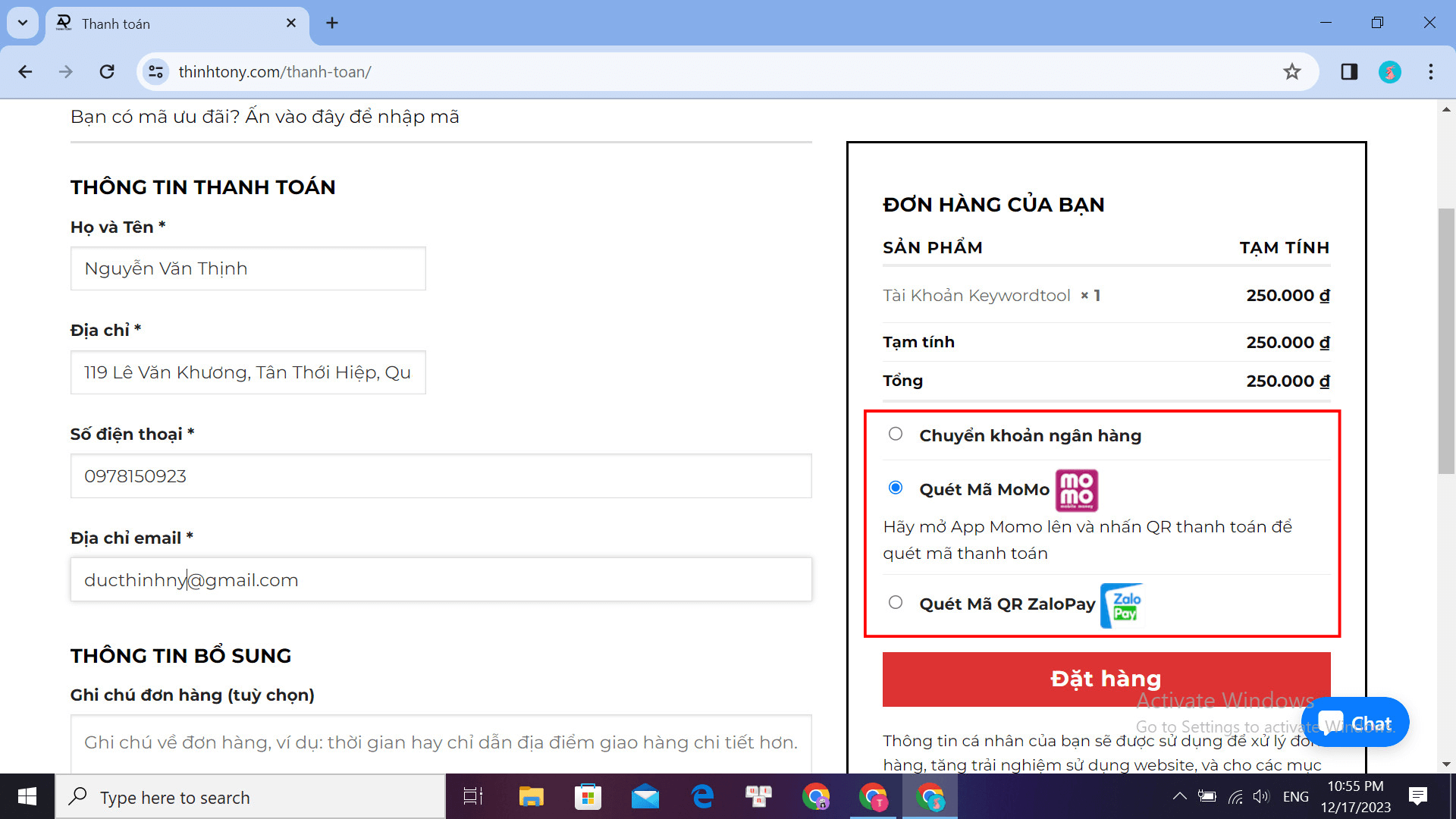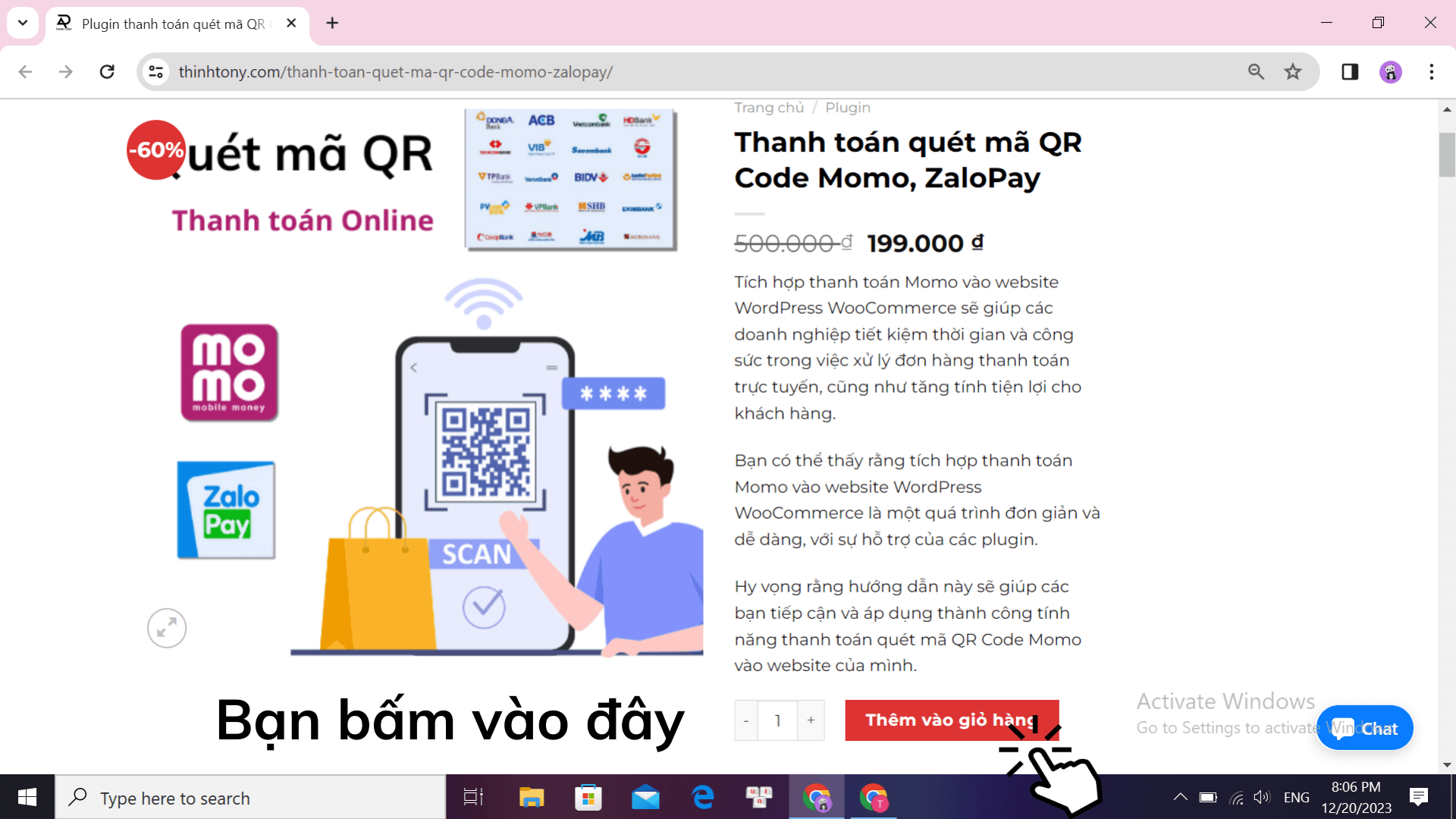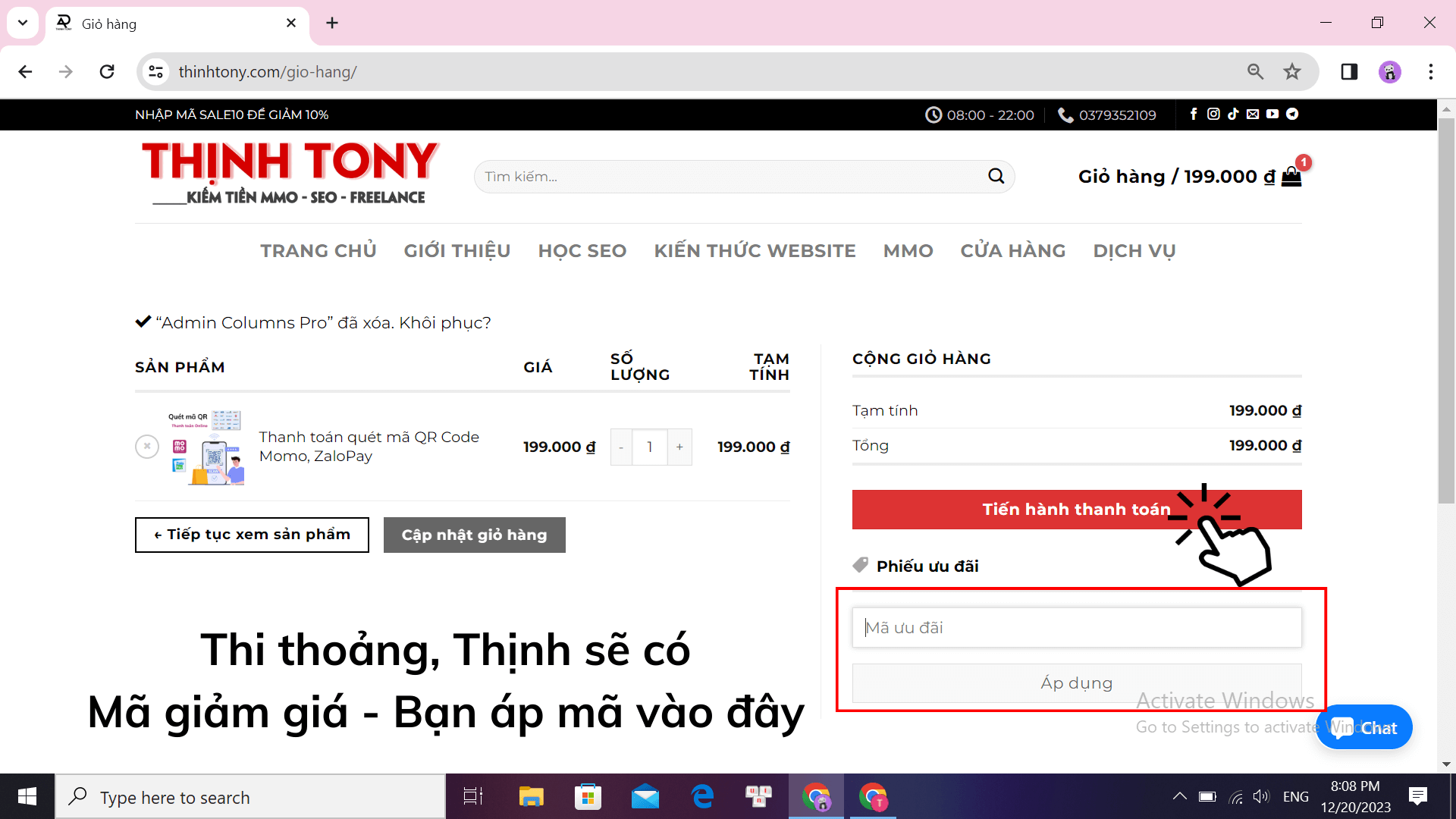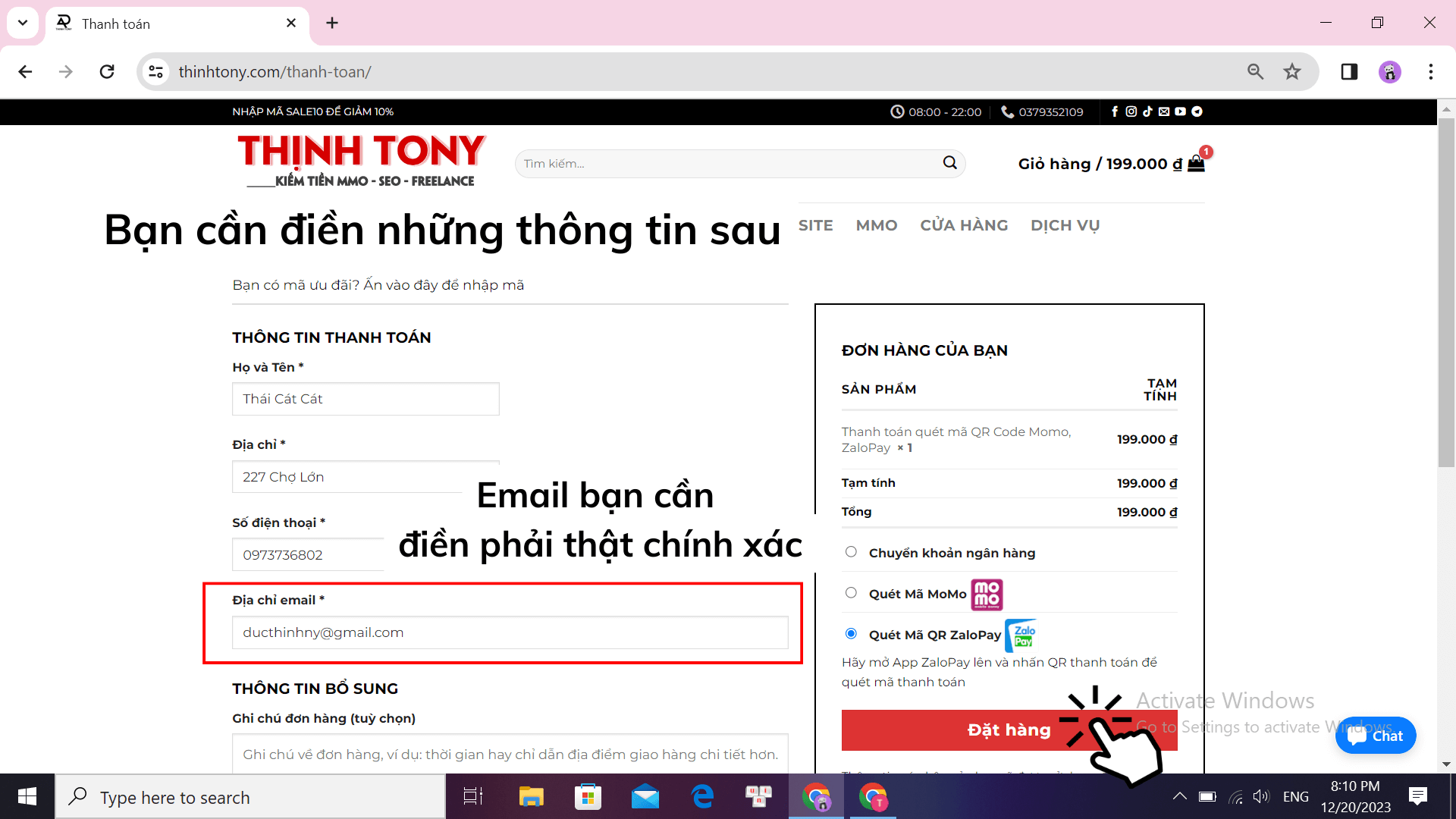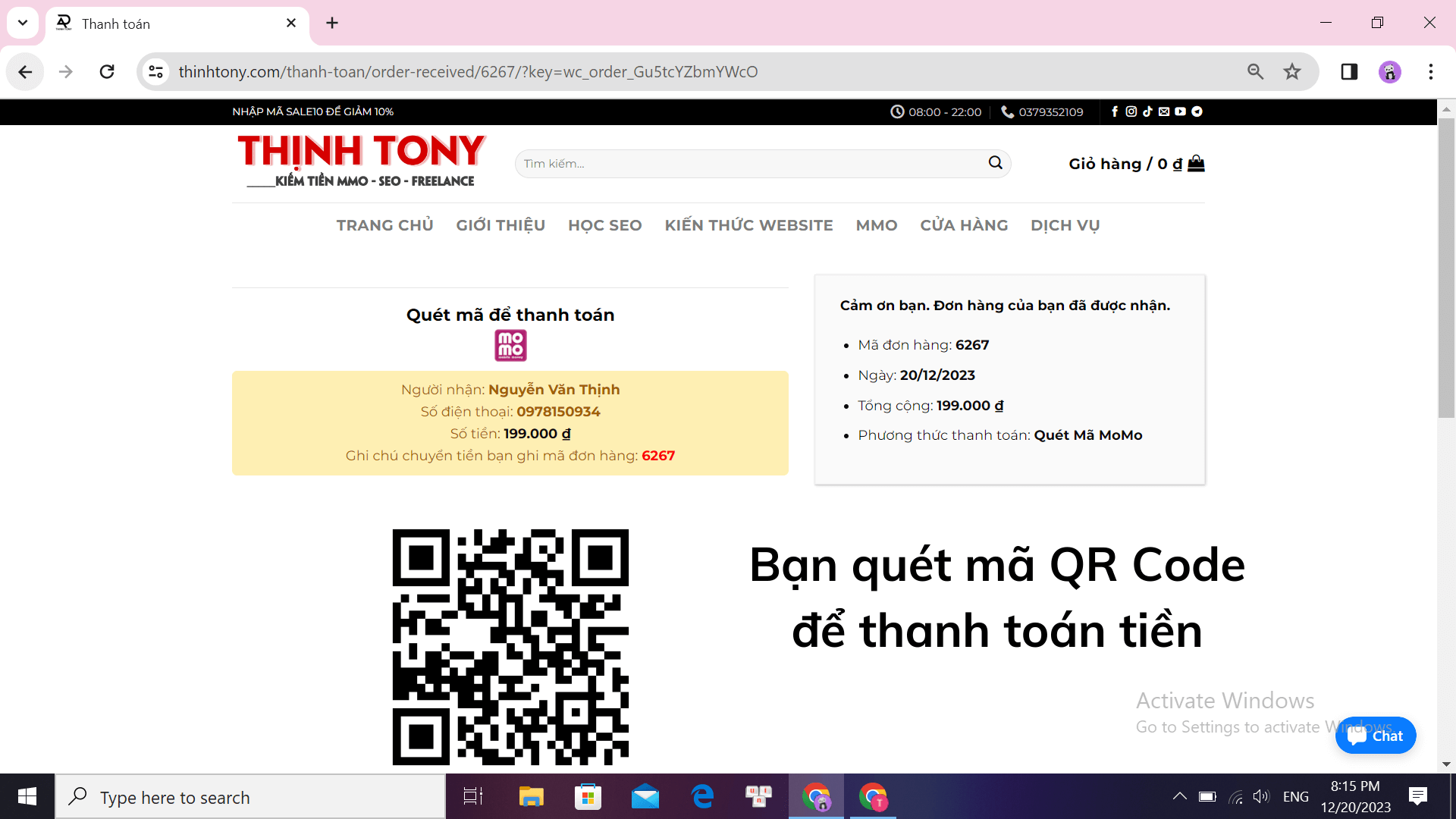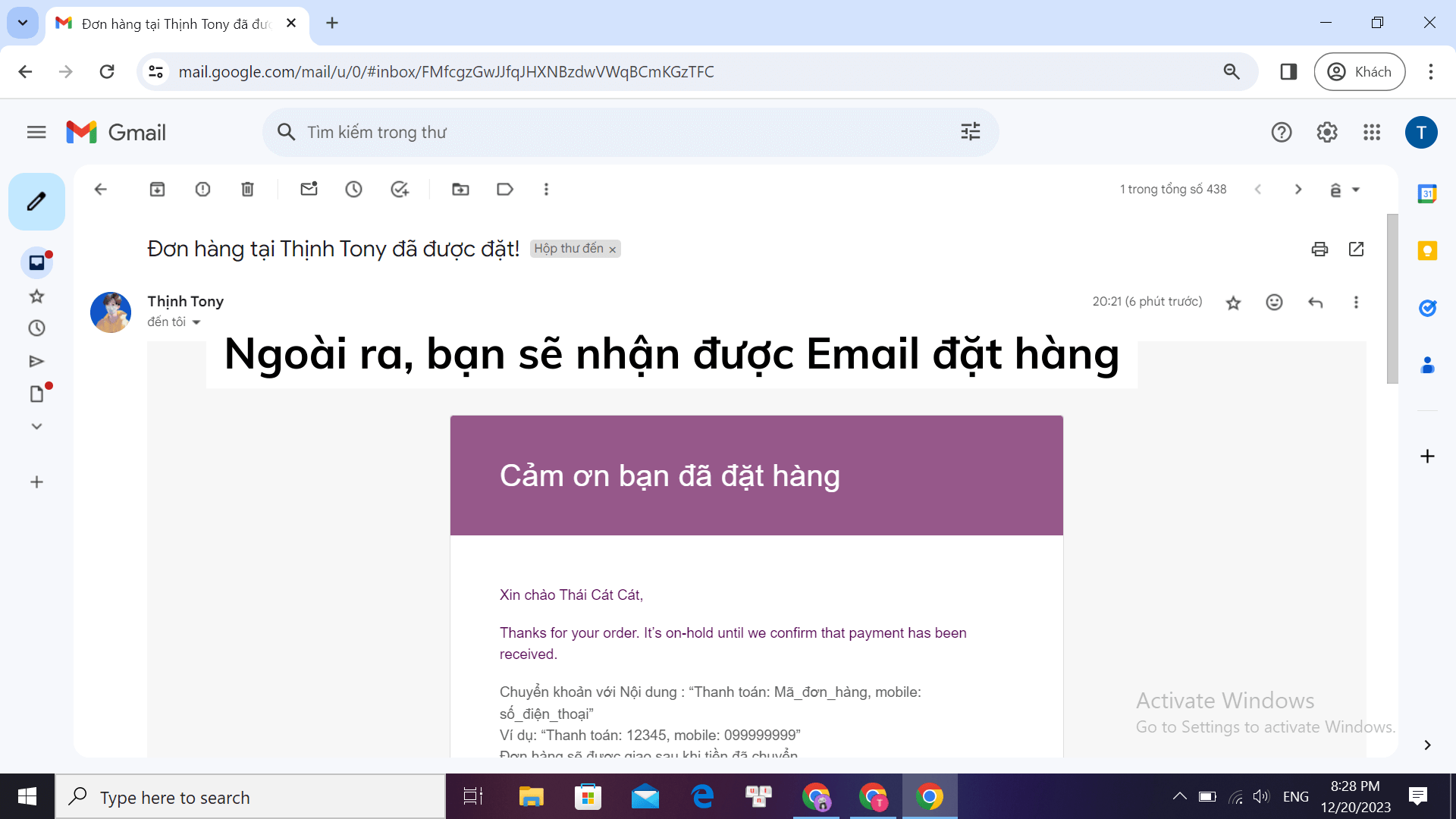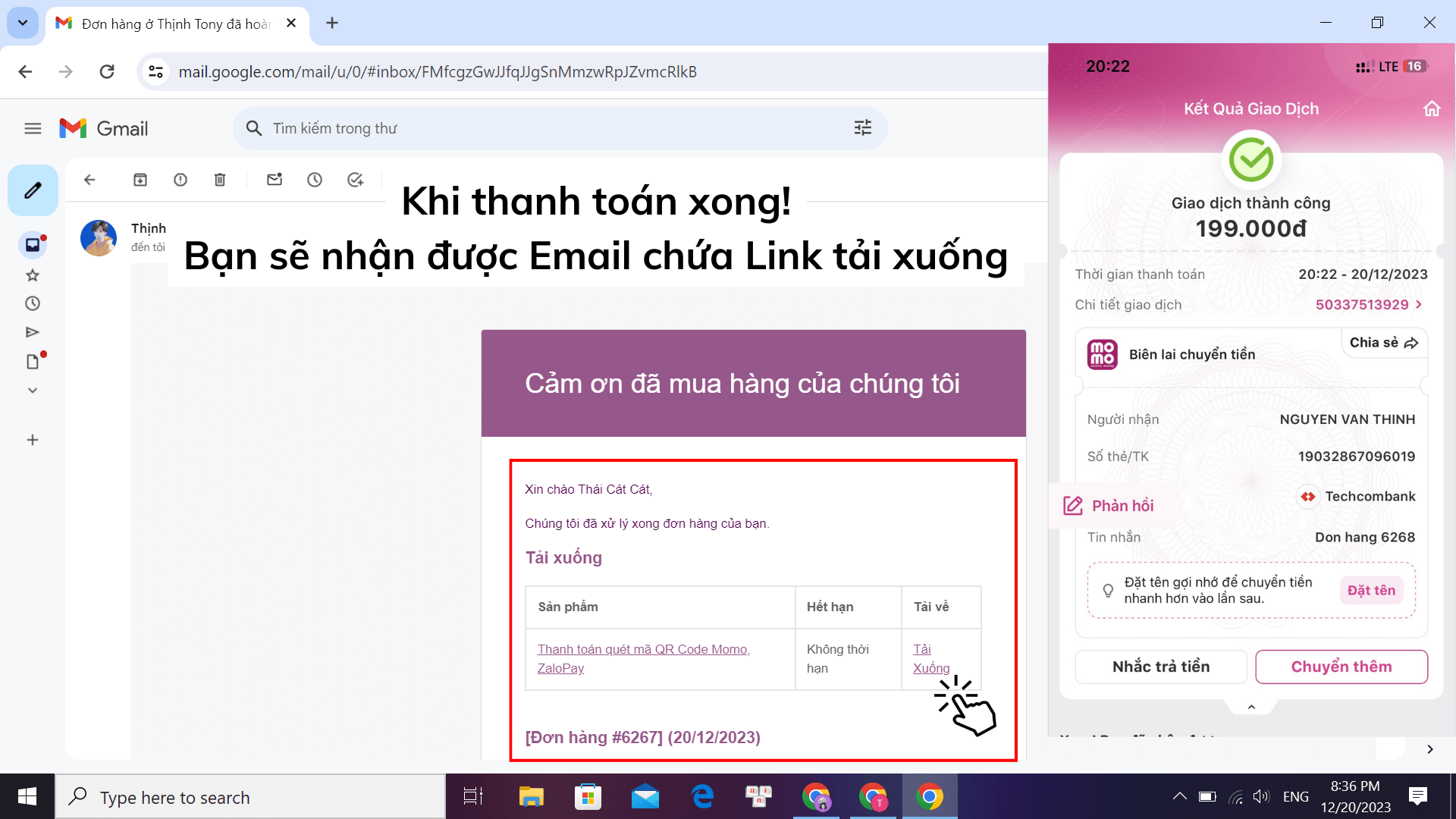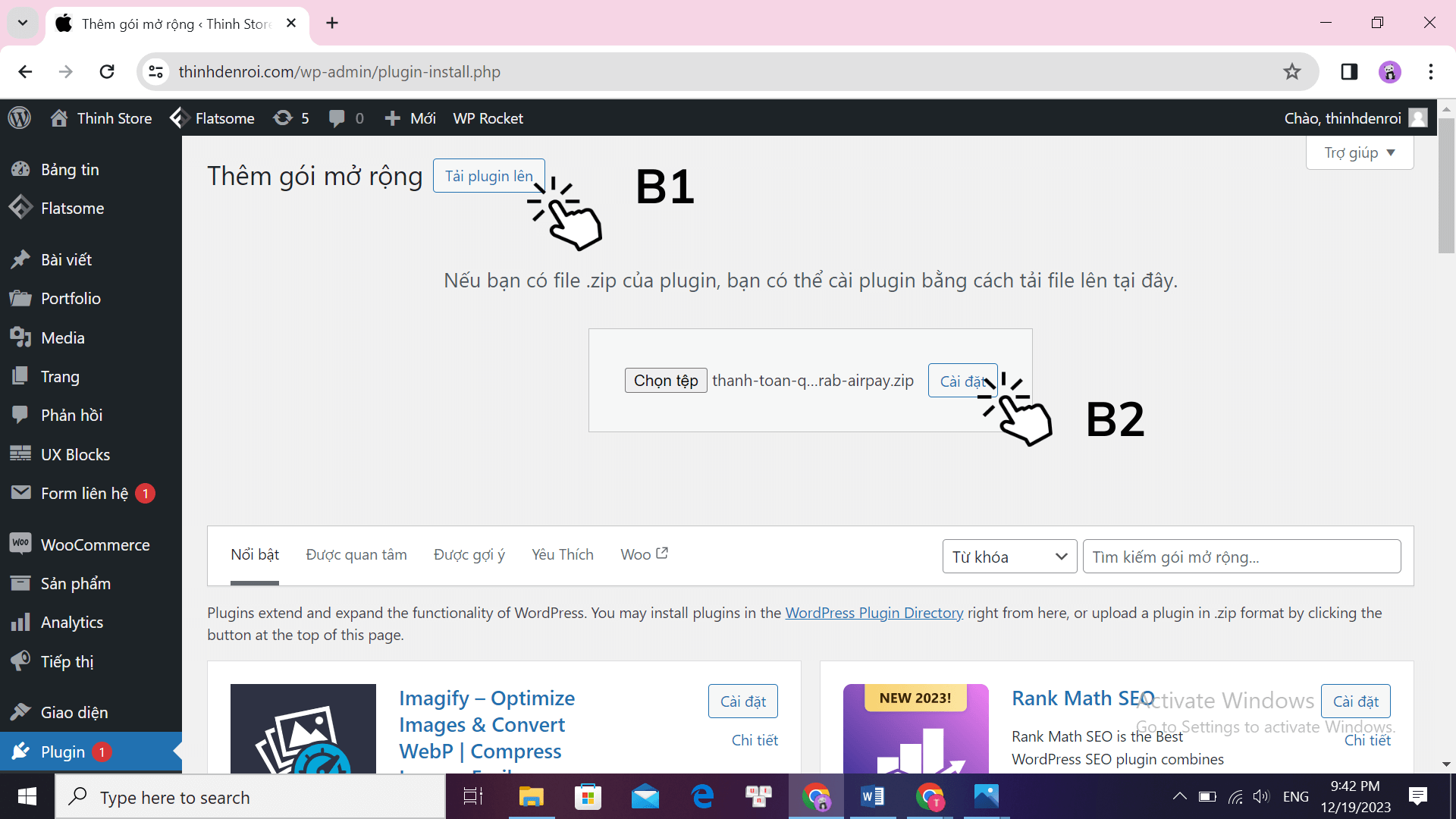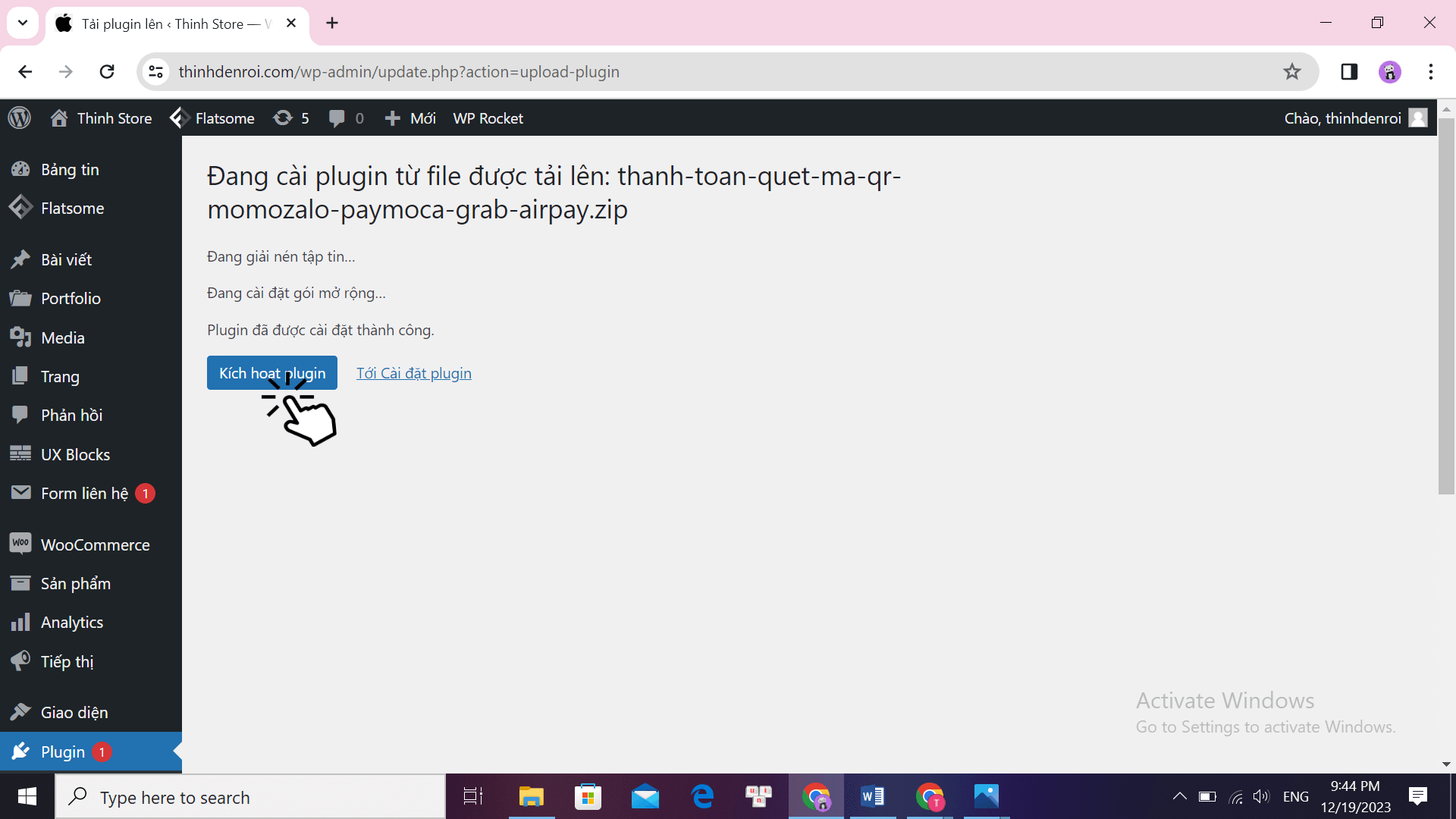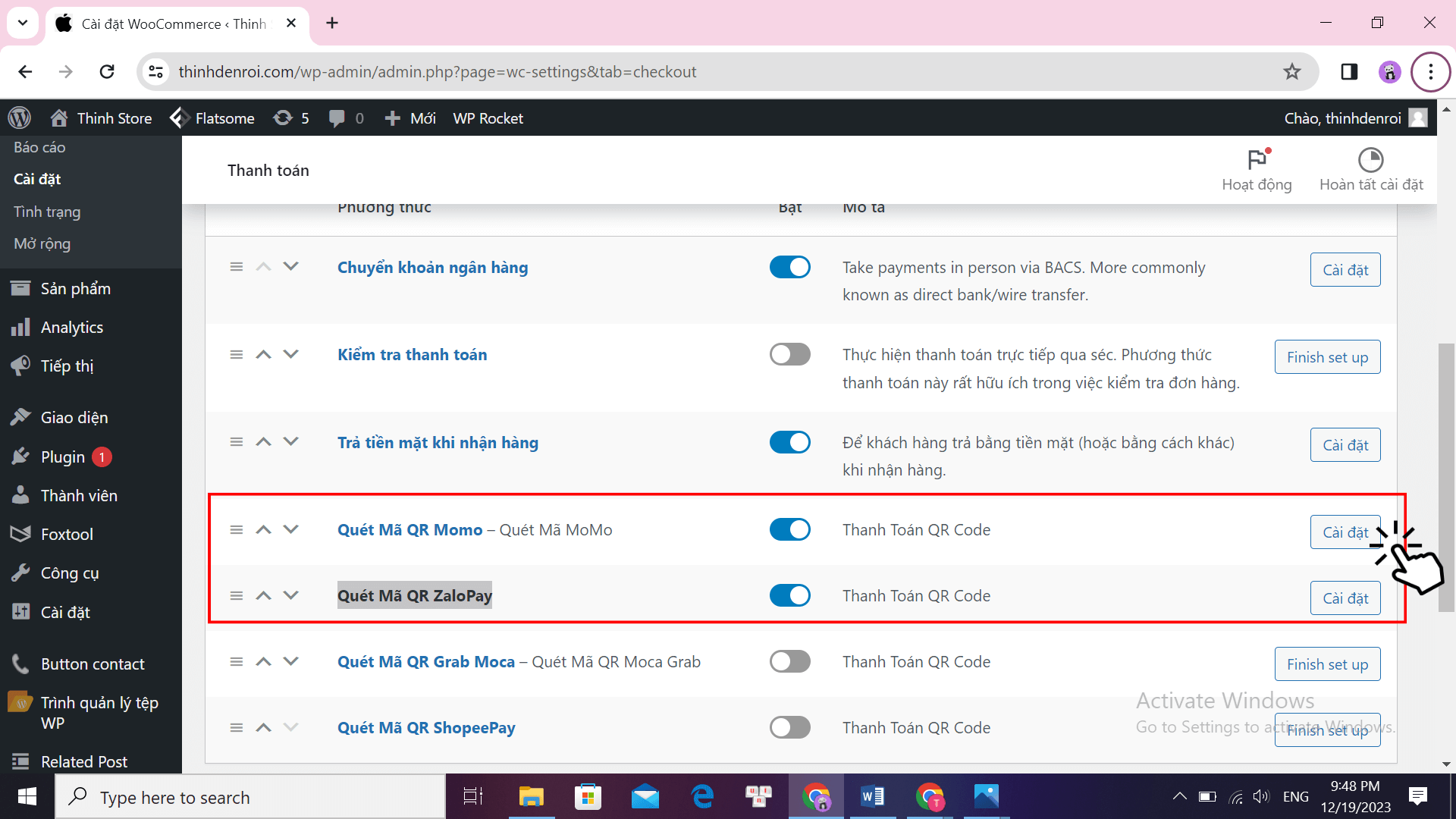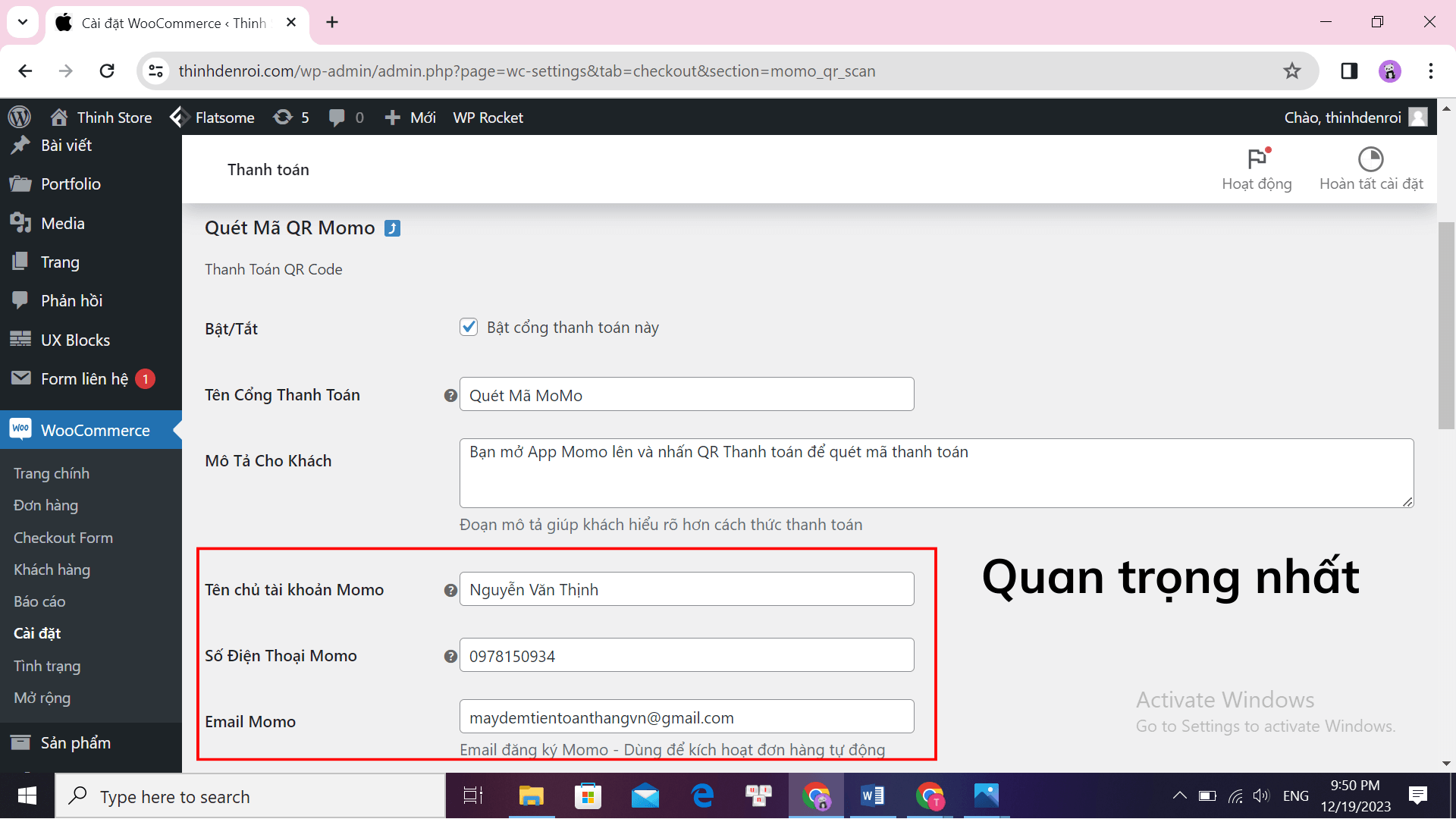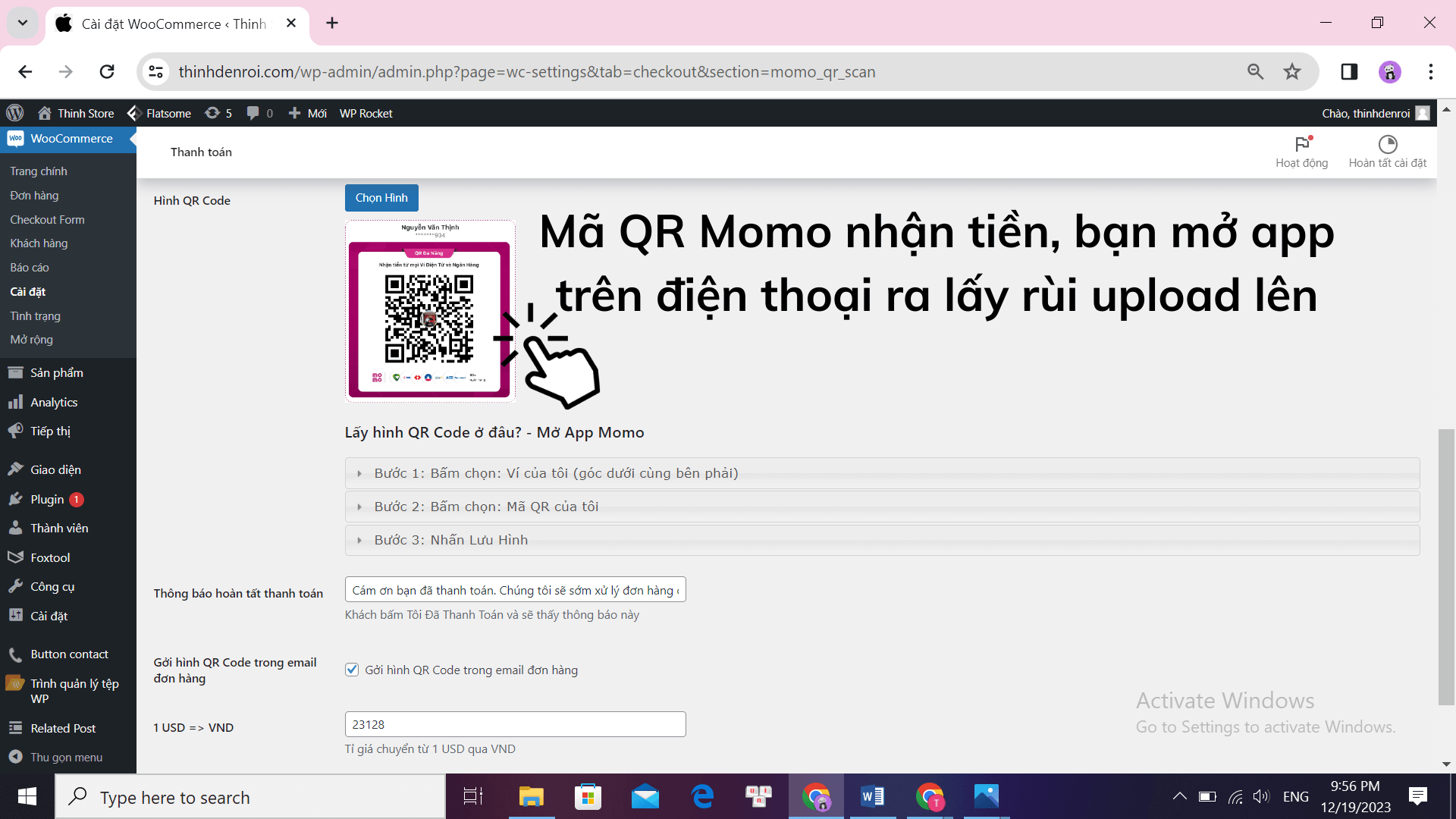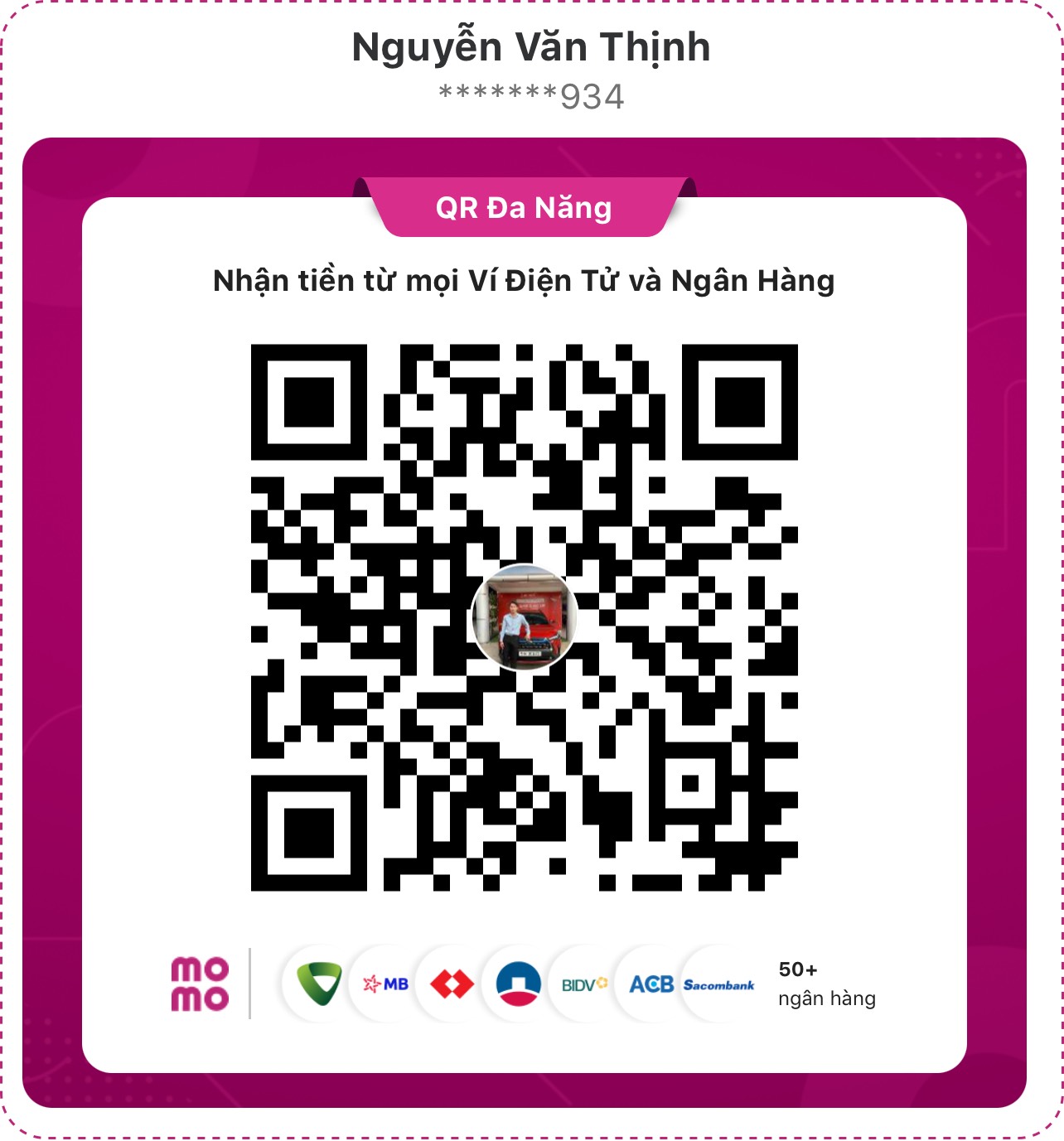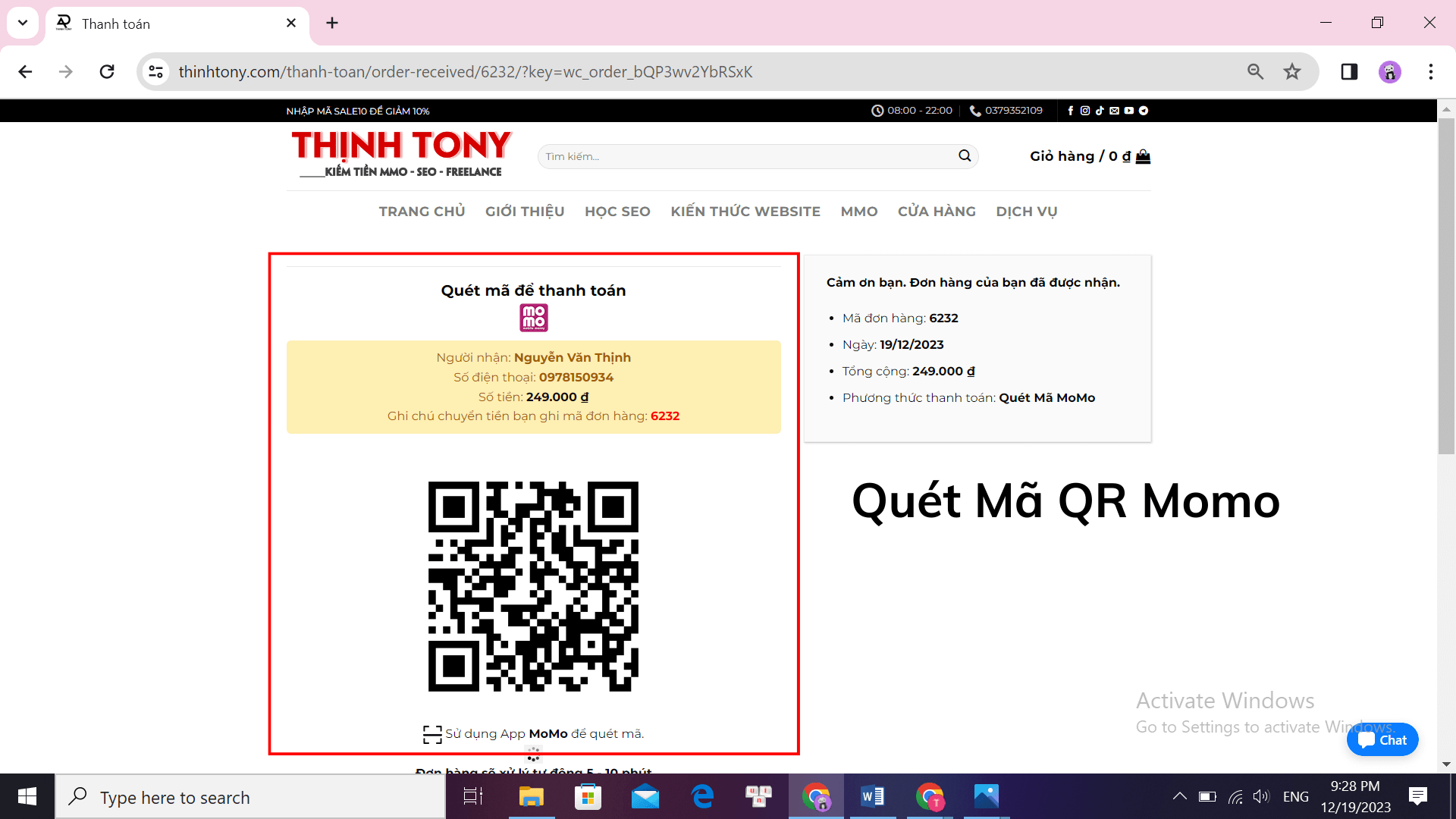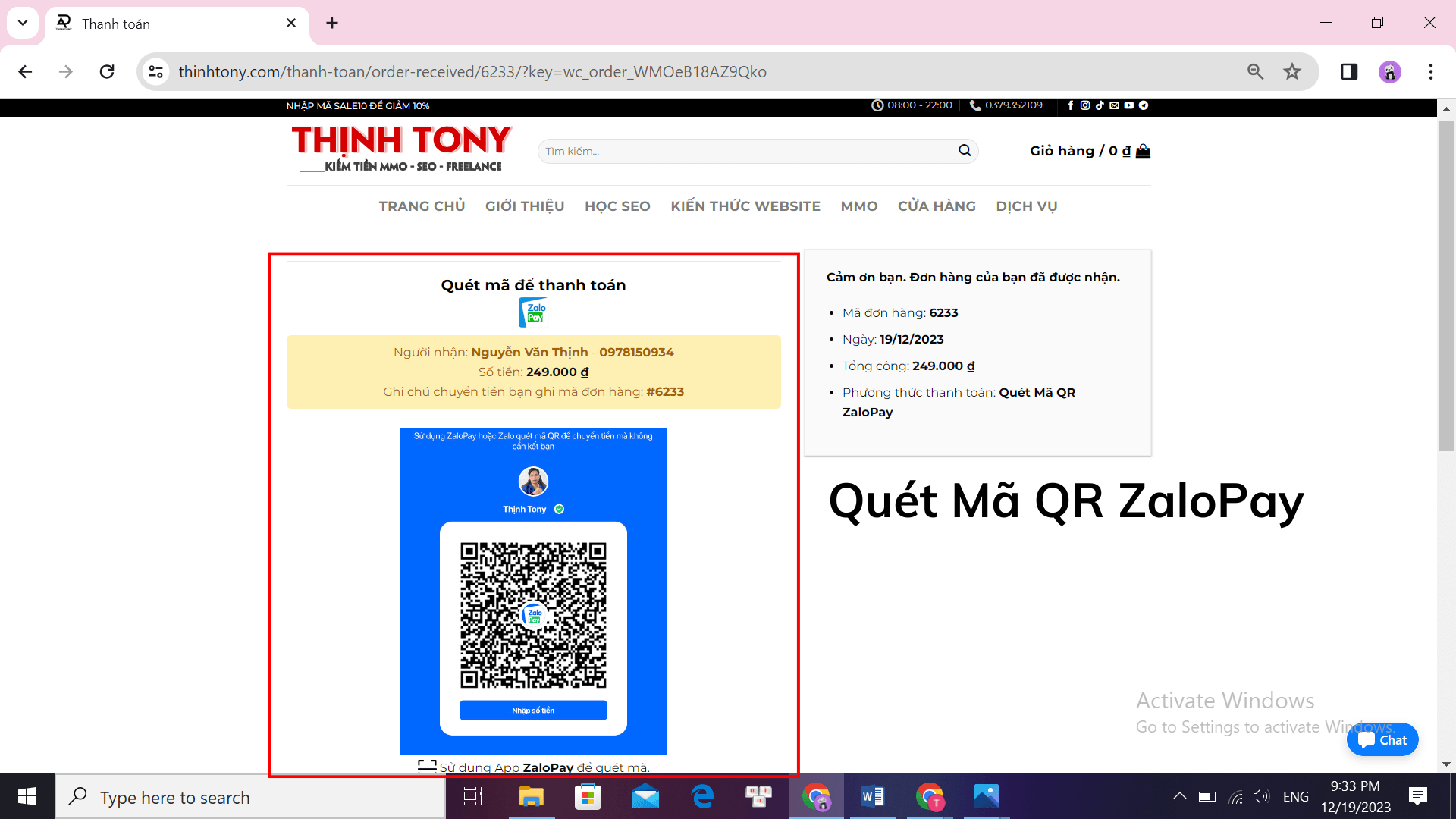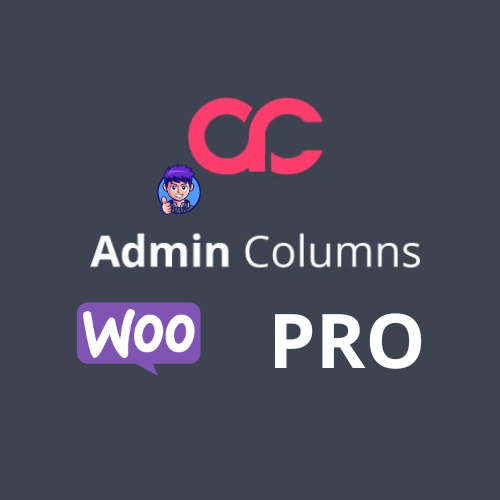-60%
Thanh toán quét mã QR Code Momo, ZaloPay
Giá gốc là: 500.000 VNĐ.199.000 VNĐGiá hiện tại là: 199.000 VNĐ.
Tích hợp thanh toán Momo vào website WordPress WooCommerce sẽ giúp các doanh nghiệp tiết kiệm thời gian và công sức trong việc xử lý đơn hàng thanh toán trực tuyến, cũng như tăng tính tiện lợi cho khách hàng.
Bạn có thể thấy rằng tích hợp thanh toán Momo vào website WordPress WooCommerce là một quá trình đơn giản và dễ dàng, với sự hỗ trợ của các plugin.
Hy vọng rằng hướng dẫn này sẽ giúp các bạn tiếp cận và áp dụng thành công tính năng thanh toán quét mã QR Code Momo vào website của mình.
Cam kết
Video hướng dẫn mua 🎬
- Sản phẩm số chính hãng, giá tốt nhất trên thị trường
- Video hướng dẫn sử dụng sản phẩm số đầy đủ chi tiết
- Nhận ngay lập tức qua Email, sau khi thanh toán tiền
- Thịnh hỗ trợ tư vấn miễn phí 24/7 qua Zalo hoặc Chat Facebook